سبد خرید شما خالی است.
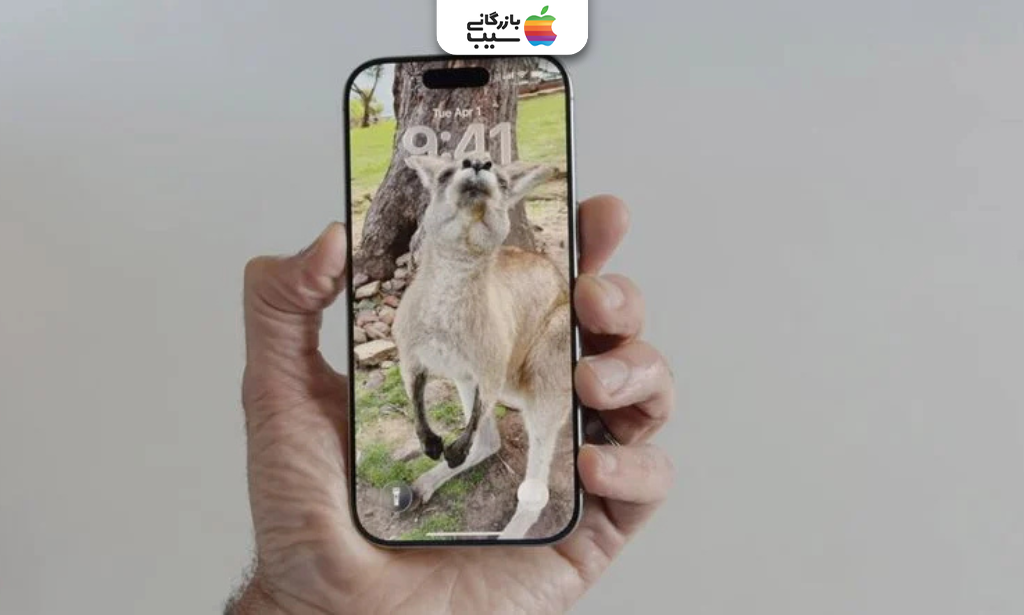
تبدیل عکسها به صحنههای سه بعدی؛ لمس لحظهها در فضایی واقعی
- قابلیت تبدیل عکسها به صحنههای سه بعدی چیست و چگونه عکسها را زنده میکند؟
- تحلیل لایههای تصویری
- نحوه عملکرد Spatial Scenes با استفاده از عمق و حرکت
- آموزش فعالسازی تبدیل عکسها به صحنههای سه بعدی در برنامه Photos آیفون
- مشاهده اثر سهبعدی با حرکت گوشی
- استفاده از تبدیل عکسها به صحنههای سه بعدی در Lock Screen آیفون
- نکات مهم برای بهترین تجربه با Spatial Scenes
- سخن پایانی
- سوالات متداول
یک تصویر معمولی میتواند عمق و حرکت تازهای پیدا کند وقتی به شکل سهبعدی بازسازی شود. این فرایند با تحلیل اجزای عکس و تشخیص لایههای مختلف انجام میشود تا فضا، عمق و پرسپکتیو واقعیتری ایجاد شود. مجله بازرگانی سیب در ادامه تبدیل عکسها به صحنههای سه بعدی را برای شما تحلیل میکند.
قابلیت تبدیل عکسها به صحنههای سه بعدی چیست و چگونه عکسها را زنده میکند؟
تبدیل عکسها به صحنههای سه بعدی یک قابلیت تصویری است که تلاش میکند عمق و پویایی بیشتری به عکسها بدهد. هدف این تکنیک ایجاد تجربهای طبیعیتر هنگام مشاهده محتوای بصری است. همچنین با خرید آیفون ایر به راحتی میتوانید از این قابلیت استفاده کنید.
تحلیل لایههای تصویری
در این مرحله سیستم ابتدا عناصر مختلف موجود در عکس را شناسایی میکند و هر بخش را در لایهای جداگانه قرار میدهد.
این کار کمک میکند عمق تصویر بهتر بازسازی شود و ساختار سهبعدی دقیقتر شکل بگیرد.
ایجاد حرکت و عمق مصنوعی
پس از جداسازی لایهها، الگوریتمها با شبیهسازی تحرکات جزئی و تغییر زاویه دید، حس حضور در صحنه را تقویت میکنند. این فرآیند باعث میشود تصویر ایستا حالتی پویا و زنده پیدا کند.
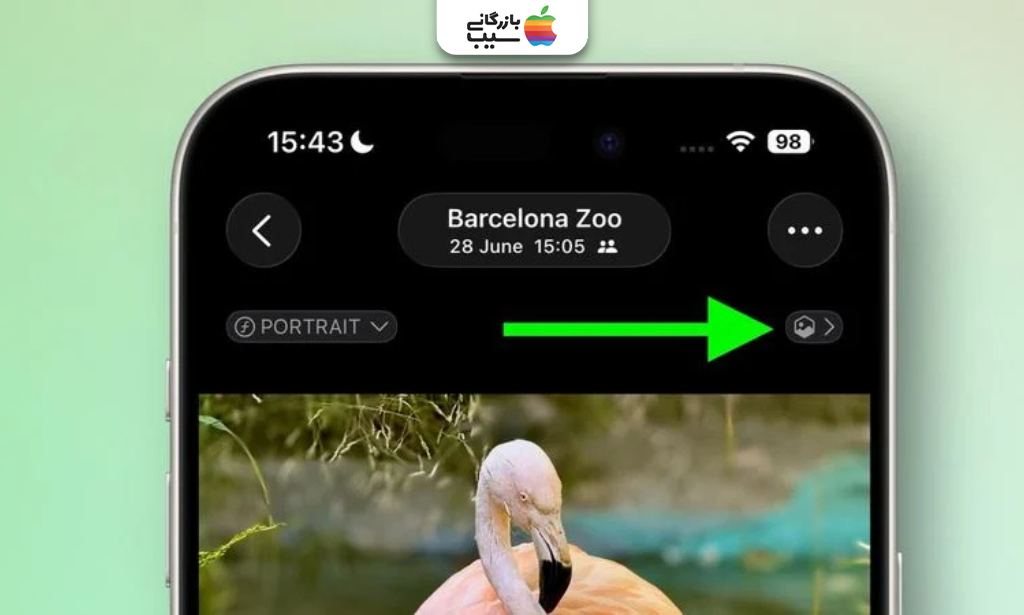
بیشتر بخوانید: آموزش فعالسازی قابلیت AutoMix در اپل موزیک iOS 26
نحوه عملکرد Spatial Scenes با استفاده از عمق و حرکت
سیستم با ترکیب عمق و حرکت، صحنهای طبیعیتر از یک تصویر ساده ایجاد میکند. این فرآیند با چند مرحله پشت سر هم انجام میشود که در ادامه به اشاره شده است.
- تحلیل عمق در اجزای تصویر
در شروع کار، بخشهای مختلف تصویر بررسی میشوند تا فاصله هر عنصر از دوربین مشخص شود. این تشخیص سطح عمق کمک میکند محیط واقعیتری بازسازی شود.
- جداسازی لایهها و ایجاد ساختار فضایی
پس از مشخص شدن عمق، تصویر به لایههای متنوع تبدیل میشود تا عناصر پیشزمینه و پسزمینه از هم جدا شوند. این لایهها پایهای برای ساخت یک صحنه سهبعدی هستند.
- اعمال حرکت نرم برای ایجاد پویایی
در مرحله بعد، سیستم با ایجاد حرکات بسیار جزئی در زوایا یا فاصله، حس حضور در فضا را تقویت میکند. همین حرکتهای کوتاه باعث میشود تصویر از حالت ثابت خارج شود.
- هماهنگسازی تغییرات برای طبیعی بودن نتیجه
در پایان، حرکات و لایهها بهگونهای هماهنگ میشوند که خروجی نهایی روان و بدون اغراق باشد. چنین هماهنگی باعث میشود نتیجه نهایی حس یک صحنه واقعی را منتقل کند.

بیشتر بخوانید: گرفتن اسکرینشات و ضبط صفحه HDR در iOS 26
آموزش فعالسازی تبدیل عکسها به صحنههای سه بعدی در برنامه Photos آیفون
فعالسازی Spatial Scenes در اپلیکیشن Photos نیاز به دستگاهی با سیستمعامل iOS 26 دارد؛ در ادامه گامهای لازم را به صورت دقیق بررسی میکنیم. به علاوه، کسانی که به دنبال داشتن این قابلیت ها هستند و قصد پرداخت هزینه کمتر را دارند خرید اقساطی آیفون ۱۷ گزینهای مناسب برایشان محسوب میشود.
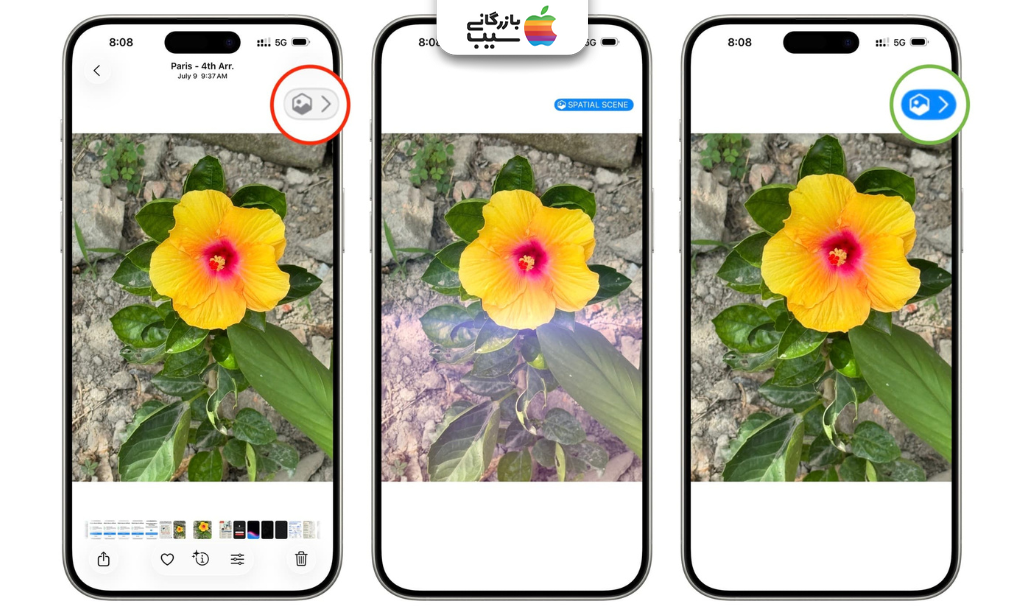
بیشتر بخوانید:انتقال ویجتهای لاک اسکرین به پایین صفحه
- بروزرسانی سیستمعامل آیفون
ابتدا وارد «تنظیمات» شوید، سپس به «عمومی» و «بروزرسانی نرمافزار» مراجعه کنید و iOS 26 را نصب کنید تا قابلیت Spatial Scenes قابلدسترس شود.
- باز کردن عکس مورد نظر در اپلیکیشن Photos
در اپلیکیشن Photos، عکس دلخواهی را که میخواهید به صحنه سهبعدی تبدیل کنید انتخاب نمایید؛ عکسهایی با سوژه و پسزمینه واضح عملکرد بهتری دارند.
- فشار دادن آیکون هگزاگون (Spatial Scene)
پس از انتخاب عکس، در گوشه بالا سمت راست آیکون کوچک هگزاگون را که مربوط به تبدیل عکسها به صحنههای سه بعدی است لمس کنید تا الگوریتم عمق و حرکت را به عکس اضافه کند.
- پیشنمایش و ذخیره نتیجه بهعنوان والپیپر
در مرحله آخر میتوانید عکس را بهعنوان پسزمینه صفحه قفل یا خانه تنظیم کنید و تأثیر عمق و حرکت را با حرکت دادن دستگاه خود مشاهده نمایید.
مشاهده اثر سهبعدی با حرکت گوشی
وقتی گوشی کمی جابهجا میشود، تغییر زاویه باعث میشود عمق تصویر بهتر خود را نشان دهد. این حرکت کوچک، لایهها را از هم جداشدهتر نشان میدهد. در نتیجه صحنه حالتی نزدیکتر به یک محیط واقعی پیدا میکند.

بیشتر بخوانید:راهنمای جامع تنظیم یادآور پیام در واتساپ؛ مرحله به مرحله
استفاده از تبدیل عکسها به صحنههای سه بعدی در Lock Screen آیفون
در این بخش به چگونگی اینکه میتوان از قابلیت Spatial Scenes در صفحه قفل (Lock Screen) آیفون استفاده کرد میپردازیم و آن را تحلیل و بررسی میکنیم. خرید آیفون ۱۷ پرو به شما این امکان را میدهد تا تمامی کارهای خود را به کمک هوش مصنوعی راحتتر و سریعتر انجام دهید.
- وقتی وارد بخش «سفارشیسازی» صفحه قفل میشوید، عکسهایی را که با آنها Spatial Scenes سازگار هستند، به صورت جداگانه پیشنهاد میشوند.
- بعد از انتخاب عکس، در صفحه تنظیم پسزمینه، یک گزینه برای فعال یا غیرفعالسازی «Spatial Scenes» ظاهر میشود.
- با جابهجایی کوچک آیفون (مثل کج کردن یا حرکت دادن آن)، عمق تصویر فعال شده و سوژه ثابتی در مقابل پسزمینه متحرک باقی میماند، نتیجهای شبیه پارالاکس ایجاد میشود.
- این قابلیت با تحلیل هوشمصنوعی و بافت عمق برای ساخت نقشه عمق (depth map) کار میکند و نیازی به Apple Intelligence ندارد.

بیشتر بخوانید:قابلیت Visual Intelligence در iOS 26
نکات مهم برای بهترین تجربه با Spatial Scenes
پیش از دیدن جدول، به چند نکته اشاره میشود تا بدانید تبدیل عکسها به صحنههای سه بعدی چه زمانی بهترین عملکرد را ارائه میدهد. این موارد کمک میکنند عمق تصویر طبیعیتر دیده شود و حرکتها نرمتر نمایش داده شوند.
| نکته | توضیح کوتاه | دلیل اهمیت |
|---|---|---|
| عکسهای با سوژه واضح | عکسهایی که سوژه اصلی از پسزمینه جدا باشد نتیجه بهتری میدهند | تشخیص عمق دقیقتر انجام میشود |
| نور مناسب | تصاویر روشن و واضح عمق بیشتری ایجاد میکنند | الگوریتم لایهبندی راحتتر عمل میکند |
| حرکت ملایم گوشی | کج کردن آرام گوشی عمق را بهتر آشکار میکند | تغییر زاویه، لایهها را طبیعیتر نشان میدهد |
| استفاده از عکسهای با کیفیت بالا | رزولوشن بالاتر باعث نمایش بهتر جزئیات میشود | ساخت نقشه عمق دقیقتر میشود |
| انتخاب پسزمینههای شلوغتر | پسزمینههای دارای بافت متنوع عمق بیشتری نمایش میدهند | اختلاف لایهها بهتر قابل تشخیص است |
در ادامه فقط لازم است بدانید که رعایت این نکات کمک میکند Spatial Scenes حالتی پایدارتر و طبیعیتر داشته باشد و هنگام حرکت گوشی جلوه سهبعدی بهخوبی نمایش داده شود. با خرید آیفون ۱۷ پرو مکس، از آپدیتهای نرمافزاری جدید به صورت مداوم تا چندین سال استفاده خواهید کرد.
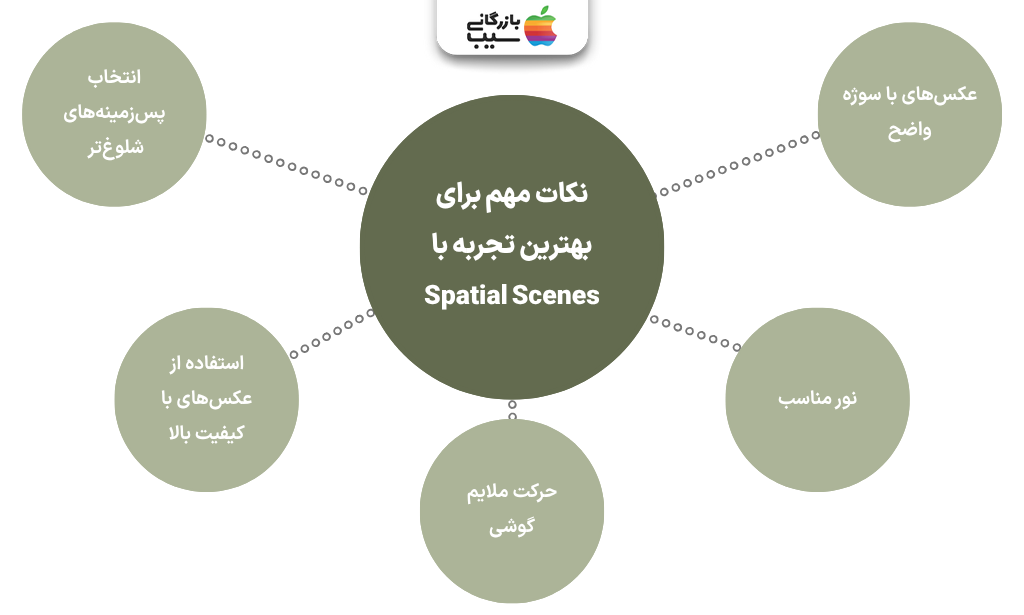
بیشتر بخوانید:باز کردن قفل گوشی بدون پاک شدن اطلاعات
سخن پایانی
گاهی یک تصویر معمولی میتواند با قابلیت تبدیل عکسها به صحنههای سه بعدی در iOS 26 حالتی تازه پیدا کند و احساس حضور در صحنه را تقویت کند. این ویژگی با تحلیل دقیق لایهها و ایجاد عمق طبیعی، عکسها را زندهتر نشان میدهد. شما عزیزان میتوانید تمامی مدلهای قدیمی و جدید برند اپل را به صورت اقساطی، بدون نیاز به ضامن و با چک صیادی از سایت بازرگانی سیب انتخاب و خرید کنید.
بیشتر بخوانید: قابلیت Hold Assist آیفون
سوالات متداول
Spatial Scenes دقیقا چه کاری انجام میدهد؟
این قابلیت با تحلیل عمق تصویر و جداسازی لایهها، عکسهای معمولی را به صحنههایی شبیه محیط سهبعدی تبدیل میکند. نتیجه یک تصویر پویا و زندهتر است.
چه دستگاههایی از Spatial Scenes پشتیبانی میکنند؟
این ویژگی در آیفونهایی که iOS 26 را دریافت کردهاند فعال است و برای اجرا به Apple Intelligence نیاز ندارد؛ بنابراین مدلهای قدیمیتر هم آن را دریافت میکنند.
آیا هر عکسی مناسب Spatial Scenes است؟
تصاویر دارای سوژه مشخص، نور مناسب و پسزمینه قابل تشخیص عملکرد بهتری دارند. عکسهایی که عمق یا کنتراست ضعیف دارند نتیجه کمتری ارائه میدهند.
چطور میتوان Spatial Scenes را غیرفعال کرد؟
هنگام تنظیم عکس در Lock Screen یا Photos، گزینه Spatial Scene را لمس میکنید و حالت آن را خاموش میکنید. این کار فوراً جلوه سهبعدی را حذف میکند.
این قابلیت روی مصرف باتری تأثیر دارد؟
میزان استفاده آن بسیار محدود است و تنها هنگام حرکت دادن گوشی فعال میشود؛ بنابراین تأثیر محسوسی روی باتری ندارد و بهینه اجرا میشود.
منبع: macrumors
مقالات مرتبط:
۱. ردیابی خودکار سفارشهای ایمیلی در Apple Wallet
۲. آمادهسازی آیفون برای نصب iOS 26
۳. شخصیسازی والپیپر هوم اسکرین آیفون
۴. هارد ریست و فورس ریستارت آیفون ۱۷ و آیفون ایر
۵. تغییر اندازه ساعت در لاک اسکرین آیفون
۶. چگونه نور و فوکوس خودکار را با دکمه کمرا کنترل آیفون فعال کنیم
۷. آموزش فعال سازی و استفاده از فرم نظرسنجی در Messages با iOS 26
۸.ارسال سریع عکسها با قابلیت پیشنمایش کمحجم
۹.دوربین Center Stage در آیفون ۱۷
۱۰.آموزش فعالسازی ترجمه زنده پیام ها در آیفون
۱۱.فیلتر کردن پیام ها از فرستنده ناشناس در آیفون
۱۲. انتقال eSIM از اندروید به آیفون
۱۳.ضبط همزمان دوربین جلو و عقب آیفون
۱۴.مشاهده تاریخچه تماسها با مخاطبین آیفون

